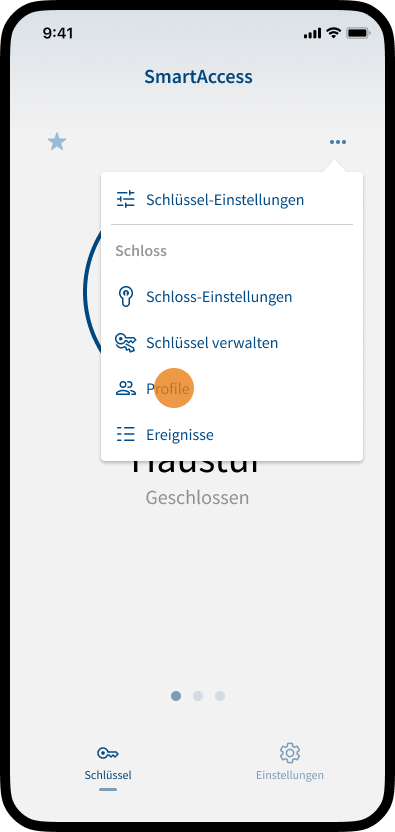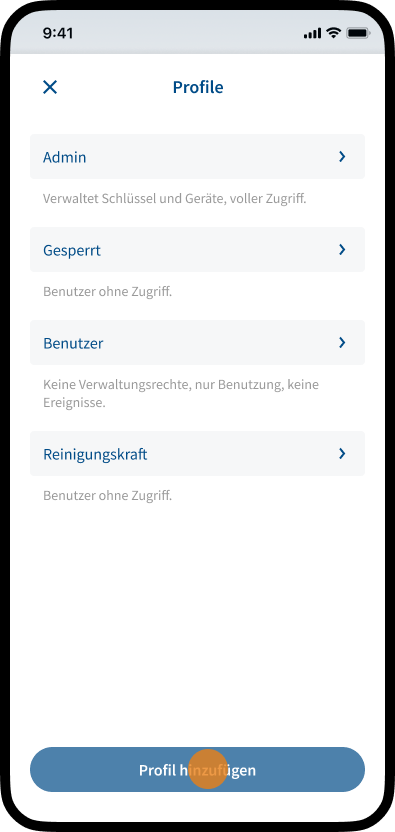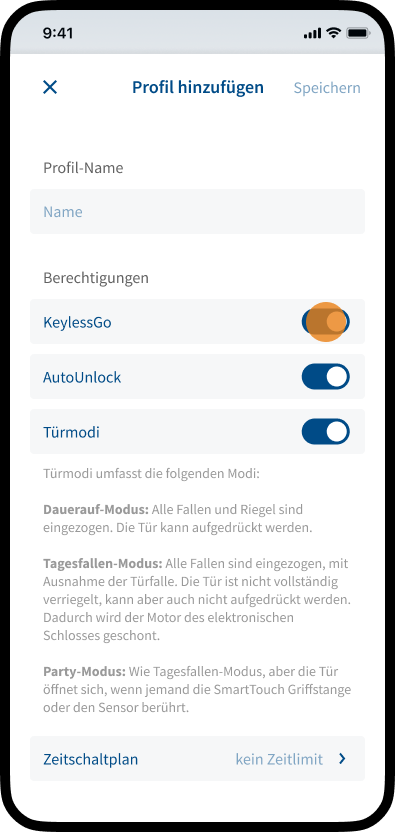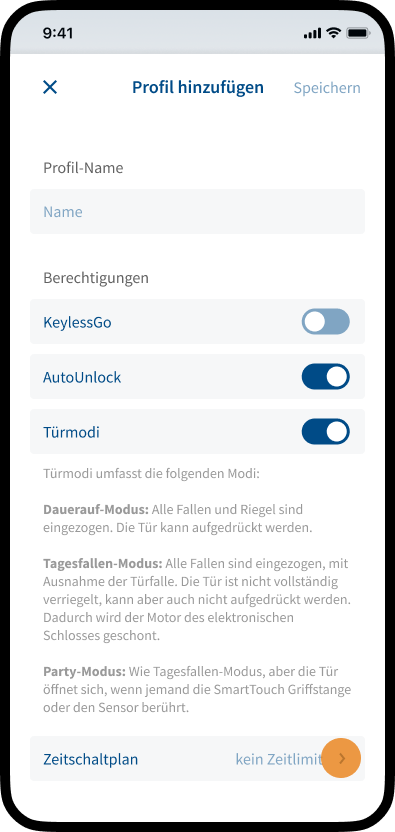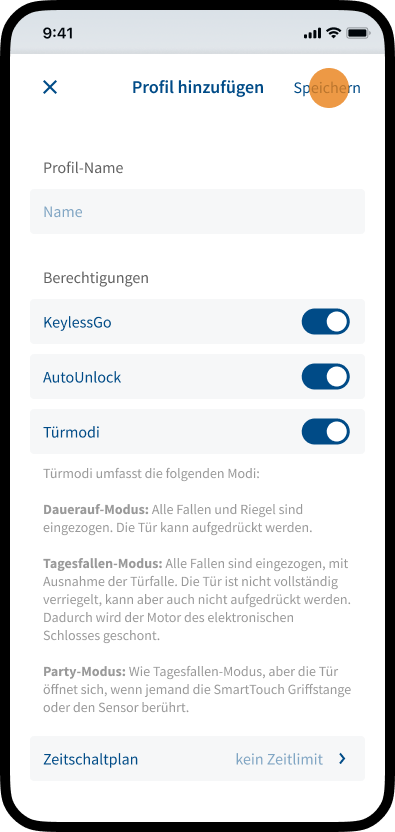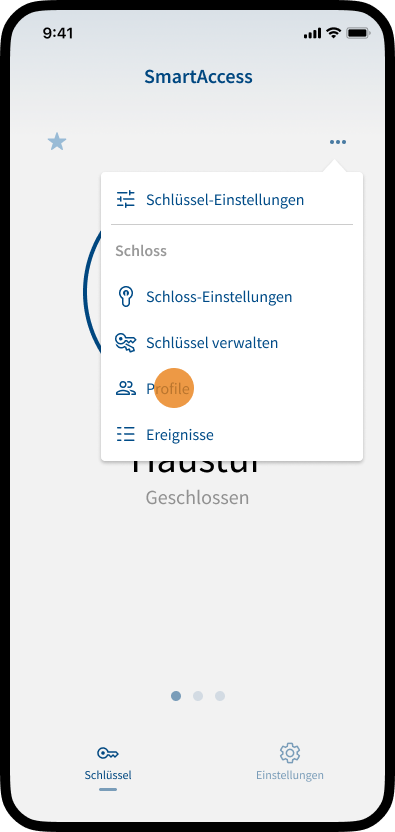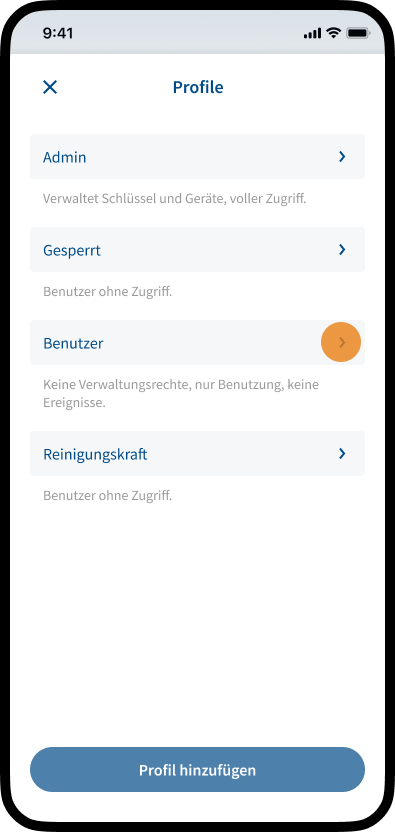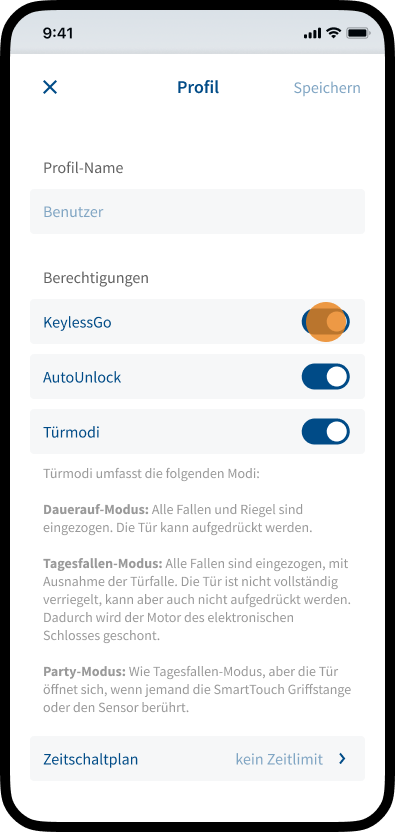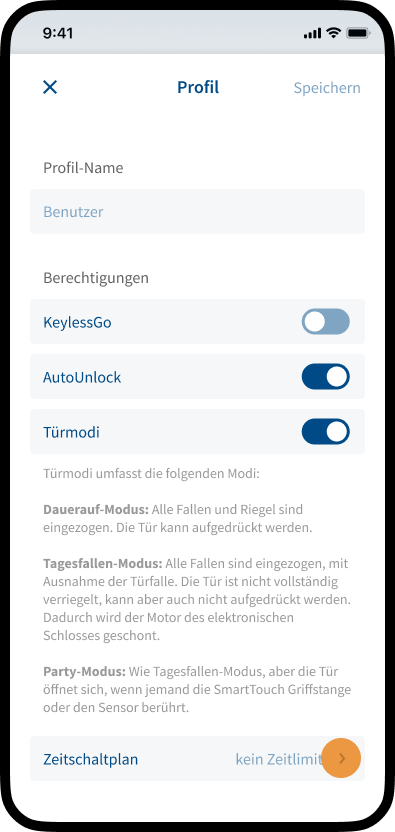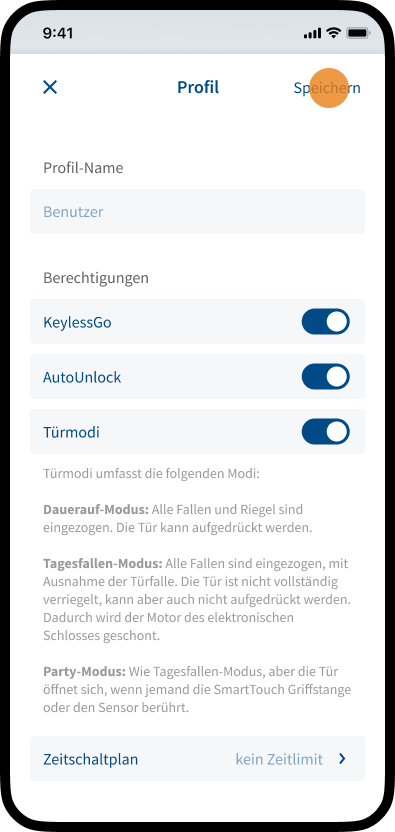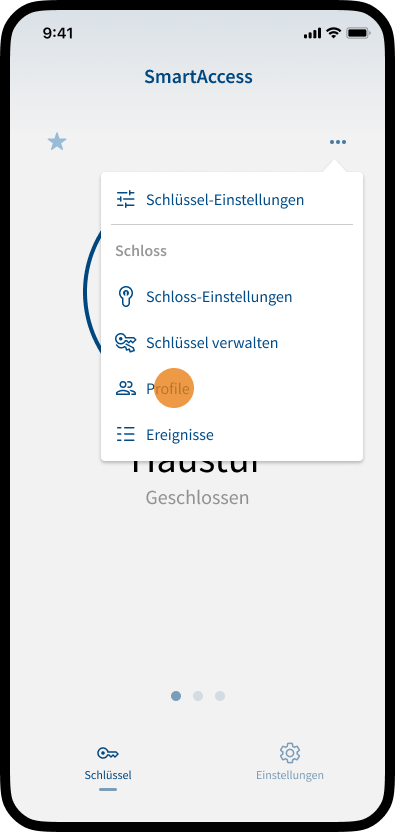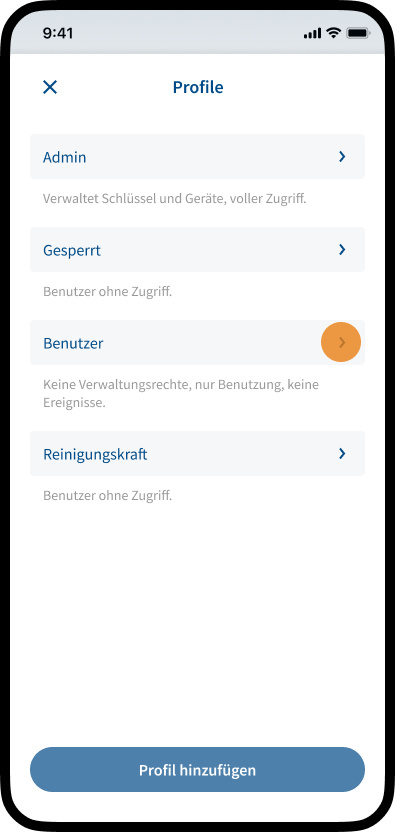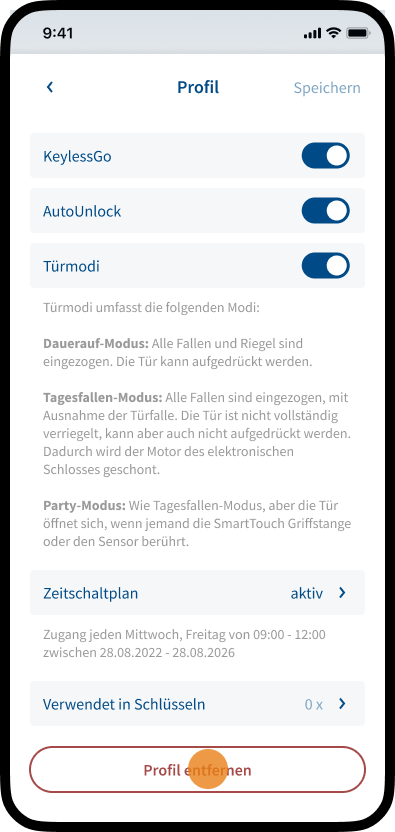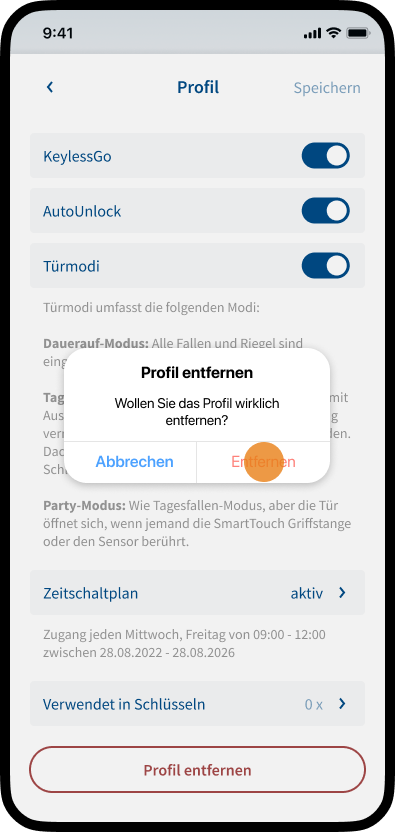Als Administrator haben Sie die Möglichkeit, verschiedene Arten von Zutrittsberechtigungen für Ihr SmartAccess-Modul bzw. Ihre Tür zu vergeben. Durch die Erstellung und Zuweisung von individuellen Profilen mit unterschiedlichen Zutrittsberechtigungen haben Sie die volle Kontrolle über die Zutrittsberechtigungen der unterschiedlichen Benutzer.
Weitere Informationen darüber, wie Sie einem Benutzer ein Profil zuweisen, finden Sie im Kapitel Schlüssel verwalten.
Profil hinzufügen
- Tippen Sie auf das Icon mit den drei Punkten in der oberen rechten Ecke und wählen Sie Profile.
- Alle Profile des SmartAccess-Moduls werden hier angezeigt.
Um ein Profil hinzuzufügen, tippen Sie auf Profil hinzufügen.
Hinweis: Die Profile „Admin“ und „Gesperrt“ sind unveränderlich und können nicht entfernt werden. Alle anderen Profile können angepasst oder entfernt werden.
- Vergeben Sie einen Profil-Namen und erteilen Sie die gewünschten Berechtigungen.
Um Berechtigungen für Funktionen wie KeylessGo und AutoUnlock zu erteilen oder um die Berechtigung zur Nutzung von Türmodi zu vergeben, aktivieren Sie die entsprechenden Schalter.
Hinweis: Eine Tabelle mit Erläuterungen zu den Funktionen finden Sie am Ende dieses Kapitels.
- Zum Hinzufügen eines Zeitschaltplans tippen Sie auf Zeitschaltplan.
Weitere Informationen zu Zeitschaltplänen finden Sie im Kapitel Zeitschaltpläne.
- Tippen Sie auf Speichern, um das Profil zu speichern.
Hinweis: Es können maximal acht individuelle Profile erstellt werden.
Profil bearbeiten
- Tippen Sie auf das Icon mit den drei Punkten in der oberen rechten Ecke und wählen Sie Profile.
- Alle Profile des SmartAccess-Moduls werden hier angezeigt.
Um die Einstellungen eines Profils anzupassen, tippen Sie auf das entsprechende Profil.
Hinweis: Die Profile „Admin“ und „Gesperrt“ sind unveränderlich und können nicht entfernt werden. Alle anderen Profile können angepasst oder entfernt werden.
- Sie haben nun die Möglichkeit, die Einstellungen des Profils anzupassen. Ändern Sie z.B. Berechtigungen oder fügen Sie einen Zeitschaltplan hinzu.
Um Berechtigungen für Funktionen wie KeylessGo und AutoUnlock zu erteilen oder um die Berechtigung zur Nutzung von Türmodi zu vergeben, aktivieren Sie die entsprechenden Schalter.
Hinweis: Eine Tabelle mit Erläuterungen zu den Funktionen finden Sie am Ende dieses Kapitels.
- Um einen Zeitschaltplan hinzuzufügen oder zu bearbeiten, tippen Sie auf Zeitschaltplan.
Weitere Informationen zu Zeitschaltplänen finden Sie im Kapitel Zeitschaltpläne.
- Um die vorgenommenen Änderungen zu speichern, tippen Sie auf Speichern in der oberen rechten Ecke.
Profil entfernen
- Tippen Sie auf das Icon mit den drei Punkten in der oberen rechten Ecke und wählen Sie Profile.
- Alle Profile des SmartAccess-Moduls werden hier angezeigt.
Tippen Sie auf das Profil, das Sie entfernen möchten.
Hinweis: Die Profile „Admin“ und „Gesperrt“ sind unveränderlich und können nicht entfernt werden. Alle anderen Profile können angepasst oder entfernt werden.
- Um das Profil zu entfernen, scrollen Sie nach unten und tippen auf Profil entfernen.
Hinweis: Profile, die in Verwendung sind, können nicht entfernt werden.
- Bestätigen Sie das Pop-up, indem Sie auf Entfernen tippen.
Features
Aktivieren Sie den Schalter, wenn Sie dem Profil die Verwendung von KeylessGo zuweisen möchten.
Weitere Informationen zur Funktionsweise von KeylessGo finden Sie im Kapitel KeylessGo & AutoUnlock.
Aktivieren Sie den Schalter, wenn Sie dem Profil die Verwendung von AutoUnlock zuweisen möchten.
Hinweis: Wenn AutoUnlock aktiviert ist, wird die Tür geöffnet, sobald sich ein autorisierter Schlüssel in der Bluetooth-Reichweite des SmartAccess-Moduls befindet. Die Tür kann aufgedrückt werden, ohne die Griffstange oder den Sensor zu berühren. Stellen Sie sicher, dass Sie die Tür tatsächlich betreten, nachdem Sie in den Bluetooth-Bereich des SmartAccess-Moduls gekommen sind, sonst verbleibt die Tür offen!
Aktivieren Sie den Schalter, wenn Sie dem Profil die Verwendung von Türmodi (Tagesfallen-Modus, Dauerauf-Modus und Party-Modus) zuweisen möchten.
Weitere Informationen zu den unterschiedlichen Türmodi finden Sie im Kapitel Türmodi.